Se você é um especialista em TI, sabe que redefinir sua biblioteca do iTunes no Windows 11/10 pode ser uma verdadeira dor de cabeça. Mas há uma maneira de fazer isso sem todo o aborrecimento.
Primeiro, você precisa abrir o iTunes e ir para a guia 'Avançado'. Em seguida, clique no botão 'Redefinir'. Uma janela pop-up aparecerá perguntando se você tem certeza de que deseja redefinir sua biblioteca do iTunes. Clique em 'Sim' e sua biblioteca do iTunes será redefinida.
Agora, todas as suas músicas, filmes e programas de TV terão desaparecido. Mas não se preocupe, você ainda pode acessá-los indo para a pasta 'Mídia' no diretório do iTunes. Basta abrir a pasta 'iTunes Media' e você verá todos os seus arquivos lá.
Portanto, se você deseja redefinir sua biblioteca do iTunes no Windows 11/10, esta é a melhor maneira de fazer isso. Com apenas alguns cliques, você pode se livrar de todas as suas músicas, filmes e programas de TV. E se você precisar acessá-los novamente, basta ir para a pasta 'Mídia' no diretório do iTunes.
Neste post vamos descobrir como limpar ou redefinir a biblioteca do iTunes no Windows 11/10 . iTunes é um aplicativo multimídia desenvolvido pela Apple para Windows. Da mesma forma que o iTunes funciona no iPhone e no Mac, ele é usado para armazenar, baixar e assistir a conteúdo de entretenimento em um PC com Windows. No entanto, como qualquer outro aplicativo, existem alguns bugs e problemas, e o mesmo acontece com o aplicativo iTunes. Os usuários relataram anteriormente vários problemas com o iTunes, incluindo problemas com sua biblioteca do iTunes. Portanto, para combater esses problemas, é melhor redefinir sua biblioteca.

Agora, pode haver vários motivos pelos quais você deseja redefinir sua biblioteca do iTunes. Conforme relatado pela maioria dos usuários, algumas causas comuns são as seguintes:
- Em muitos casos, os usuários relataram ter encontrado problemas ao abrir o aplicativo iTunes. O aplicativo não carrega ou fica travando no meio. Portanto, se o cenário for aplicável, redefinir sua biblioteca do iTunes é uma boa solução para resolver esse problema.
- Uma biblioteca corrompida também pode fazer com que um aplicativo se torne menos responsivo ou lento em seu PC com Windows. Portanto, neste caso, você também pode redefinir sua biblioteca do iTunes e corrigir todos esses problemas de desempenho com o aplicativo.
- Se você substituiu seu disco rígido, pode ser necessário redefinir sua biblioteca do iTunes no novo disco rígido ou dispositivo.
- Se você não precisar mais da sua biblioteca existente e quiser recomeçar com uma nova biblioteca, você pode redefinir sua biblioteca do iTunes para recomeçar com sua biblioteca do iTunes.
- Também é útil quando você deseja remover conteúdo indesejado da biblioteca do iTunes.
Você pode ter algum outro motivo pessoal para redefinir sua biblioteca do iTunes. Em todos os casos, temos vários métodos pelos quais você pode redefinir a biblioteca do iTunes no Windows 11/10 PC.
Como redefinir a biblioteca do iTunes no Windows 11/10?
Para limpar ou redefinir a biblioteca do iTunes no Windows 11/10 PC, você pode usar qualquer um destes três métodos:
- Limpe manualmente sua biblioteca do iTunes.
- Renomeie o nome do arquivo da biblioteca do iTunes para redefinir sua biblioteca.
- Exclua os arquivos de mídia da pasta iTunes Media.
1] Limpe manualmente sua biblioteca do iTunes
Você pode limpar manualmente itens desnecessários em sua biblioteca do iTunes. Isso é bom quando sua biblioteca do iTunes não tem conteúdo grande. Além disso, esta é uma maneira mais apropriada de redefinir sua biblioteca, pois você não perderá todos os dados de sua biblioteca. Portanto, se você deseja remover determinados itens de mídia de sua biblioteca, use este método.
Aqui estão as etapas para limpar ou redefinir manualmente sua biblioteca do iTunes:
- Primeiro, abra o aplicativo iTunes no seu PC.
- Agora vá para a biblioteca Seção do lado direito.
- Depois disso selecione tipo de mídia que você deseja limpar usando o botão suspenso à esquerda.
- Em seguida, selecione manualmente os itens que deseja remover ou selecione todos pressionando a tecla de atalho CTRL+A no teclado.
- Agora clique em Excluir para limpar ou excluir os itens selecionados.
- Você deve repetir as etapas acima para outros tipos de mídia também.
Esta é a maneira mais fácil de redefinir a biblioteca. Se você precisar de mais maneiras de redefinir sua biblioteca do iTunes, vá para as outras opções listadas abaixo.
owa e-mail criptografado
Ler: Como alterar o local de backup do iTunes no Windows?
Surface pro 3 desligamento de dois botões
2] Renomeie o nome do arquivo da biblioteca do iTunes para redefinir sua biblioteca.

Se sua biblioteca for enorme e o aplicativo continuar travando ou não abrir, talvez você não consiga remover itens manualmente com fix(1). Portanto, neste caso, você pode tentar este método para redefinir completamente sua biblioteca. Para fazer isso, você pode usar as seguintes etapas:
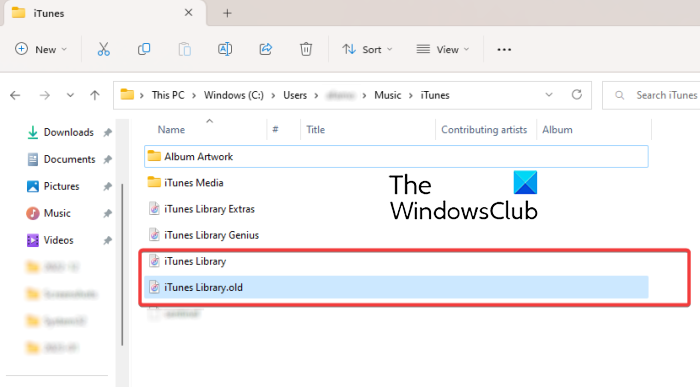
- Primeiro, verifique se o iTunes não está sendo executado em segundo plano.
- Em seguida, pressione Win + E para abrir o Explorador de Arquivos.
- Agora mude para o seguinte diretório: C:Usuários<Ваше имя пользователя>MúsicaiTunes
- Em seguida, na pasta iTunes, encontre ' Biblioteca do iTunes.itl ' arquivo.
- Depois disso, clique com o botão direito do mouse no arquivo 'iTunes Library.itl', selecione a opção 'Renomear' no menu de contexto e renomeie-o para ' Biblioteca iTunes.old ' ou algo diferente.
- Da mesma forma, repita as etapas acima para renomear ' Biblioteca de música do iTunes.xml » arquivo para « Biblioteca de músicas do iTunes ».
Por fim, você pode reiniciar o computador e o iTunes limpará todas as listas de reprodução e criará uma nova biblioteca com 'Itunes Library.itl' e 'Itunes Music Library.xml' assim que você abrir o aplicativo.
Ver: O iTunes detectou um problema com sua configuração de áudio no Windows.
3] Limpe os arquivos de mídia da pasta iTunes Media.
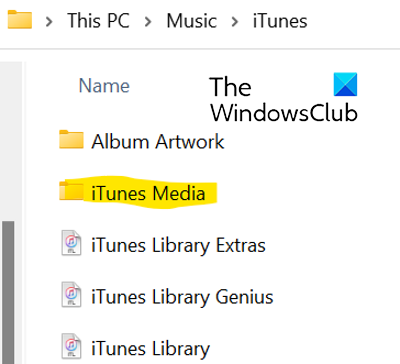
Você pode escolher a opção de excluir arquivos de mídia da pasta iTunes Media para redefinir a biblioteca do iTunes. Para fazer isso, siga estas etapas:
- Primeiro, abra o File Explorer com Win + E e navegue até o seguinte endereço: C:Usuários<Ваше имя пользователя>MúsicaiTunes
- Agora clique duas vezes na pasta iTunes Media para abri-la. Ele contém todas as suas mídias do iTunes, como filmes, músicas, podcasts, etc.
- Em seguida, selecione a mídia que deseja limpar ou selecione todas as mídias com Ctrl+A.
- Depois disso, clique no botão 'Excluir' para remover os arquivos de mídia selecionados ou todos do iTunes.
- Depois disso, reinicie o computador e abra o aplicativo iTunes.
Na próxima vez que iniciar o aplicativo iTunes, você pode selecionar a opção 'Criar biblioteca' se solicitado e inserir um nome para sua biblioteca. O iTunes criará uma nova pasta iTunes Media e um arquivo de biblioteca do iTunes e redefinirá sua biblioteca completamente. Esta opção é a maneira mais eficiente de redefinir sua biblioteca do iTunes e você também pode redefinir todos os seus dados.
Onde minha biblioteca do Apple Music está armazenada?
Sua biblioteca de músicas do iTunes no Windows é armazenada na pasta iTunes Media por padrão. Você pode acessar esta pasta indo para o seu Música > iTunes pasta. A partir daqui, você pode acessar facilmente todo o seu conteúdo de mídia. Você também pode definir um local personalizado para a biblioteca do iTunes em seu PC acessando Editar > Preferências > Avançado, clicando em Alterar e inserindo um novo local.
A biblioteca do iTunes está armazenada no iCloud?
Os dados do iTunes são sincronizados com o iCloud. Se você comprou alguns itens na iTunes Store, eles são armazenados no iCloud. Você pode enviar seu conteúdo para qualquer PC ou telefone que tenha o iCloud instalado e configurado. Dessa forma, você também pode sincronizar e acessar sua biblioteca do iTunes no iCloud.
Agora lê:
- iTunes continua travando ou travando no Windows .
- O iTunes não conseguiu se conectar a este iPhone, erro 0xE800000A no Windows.















